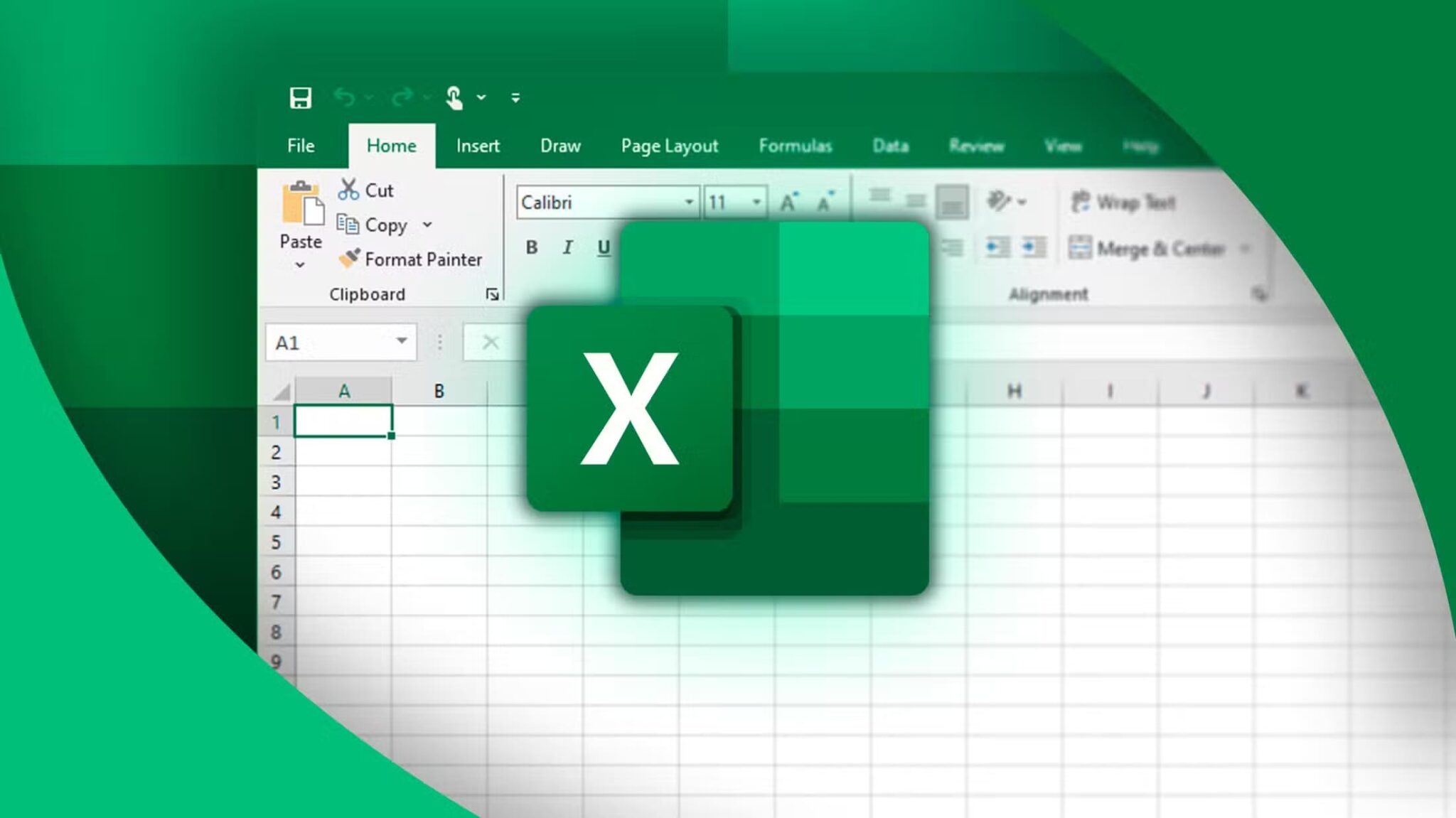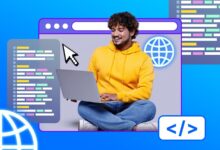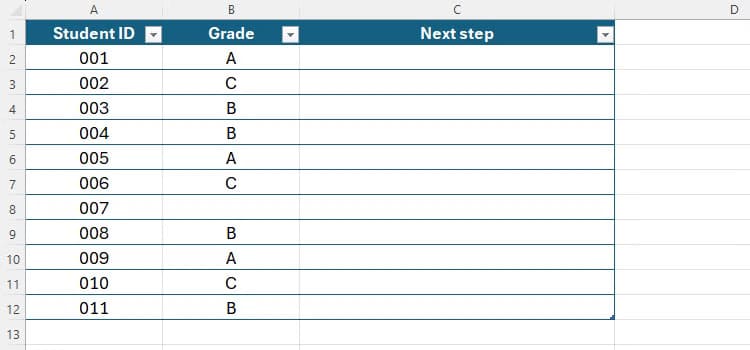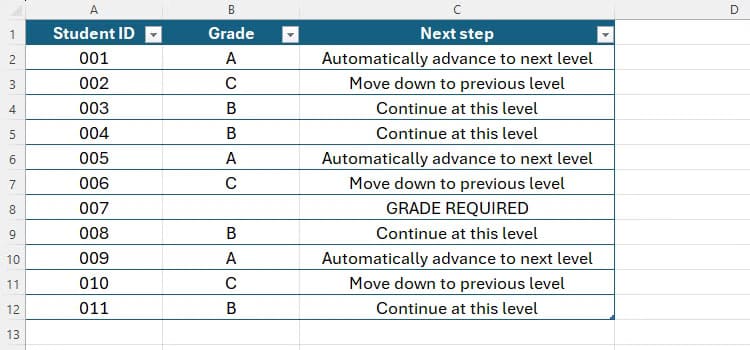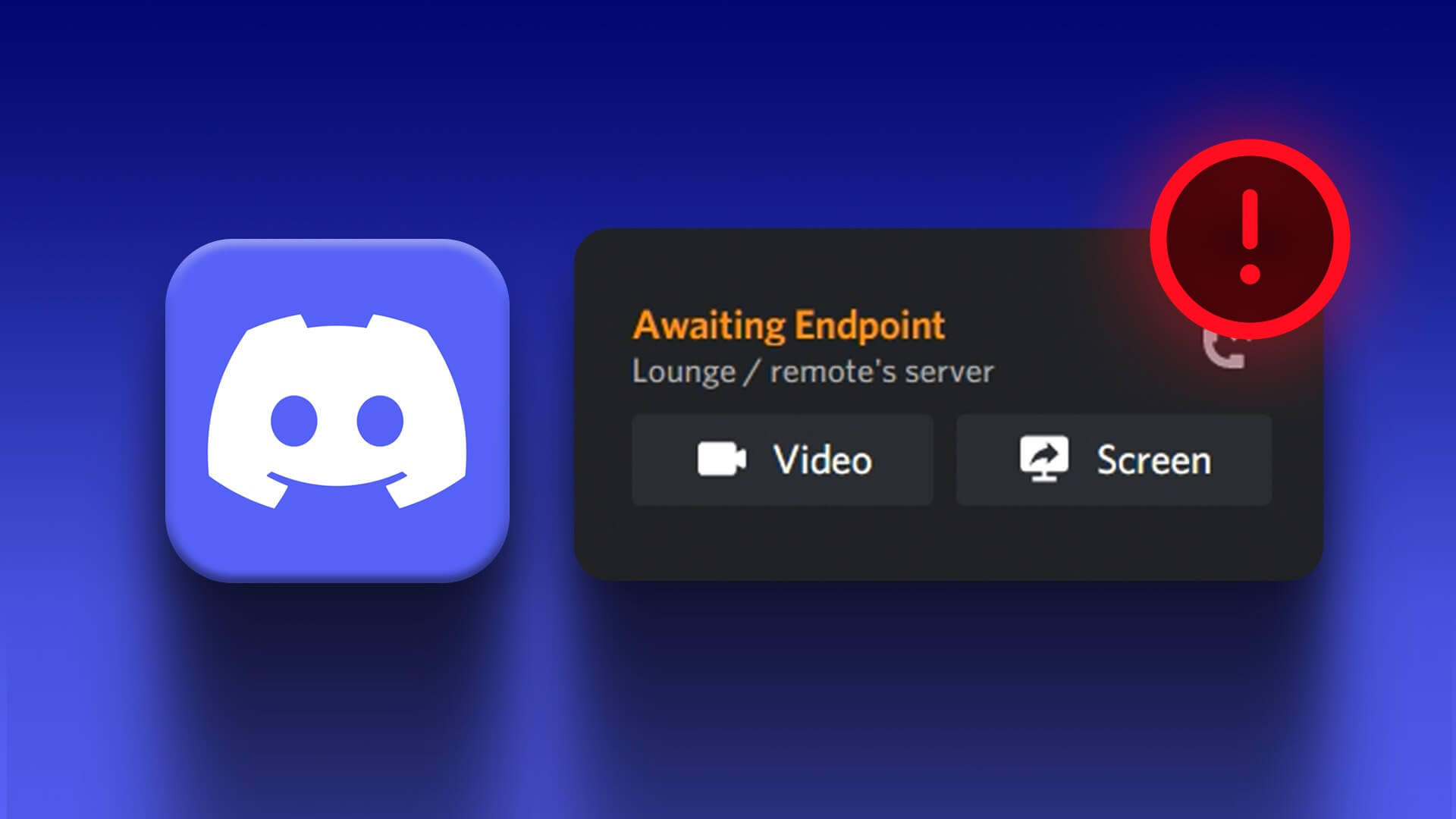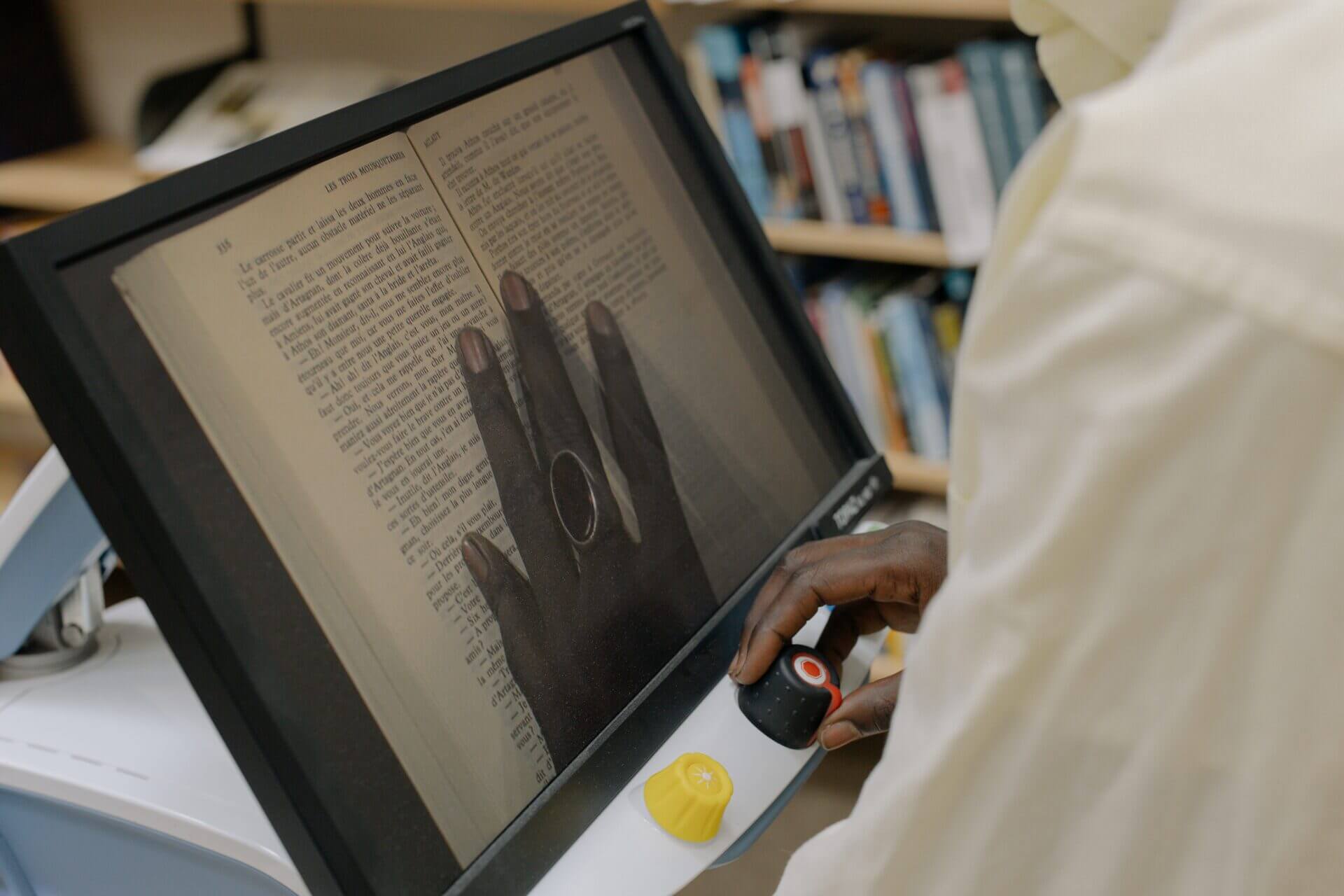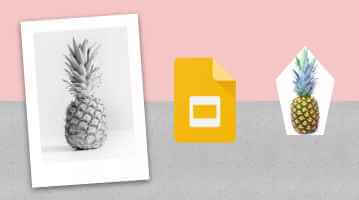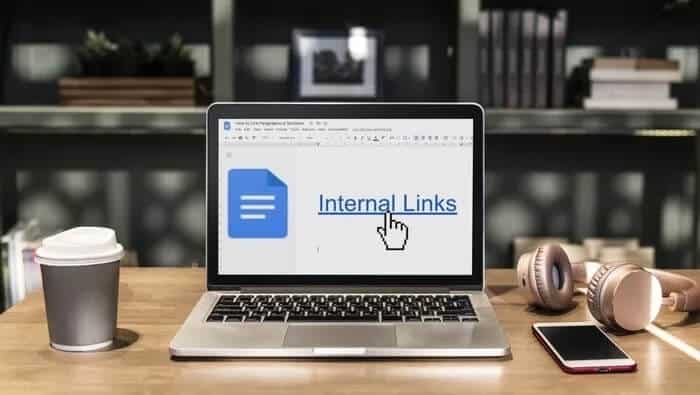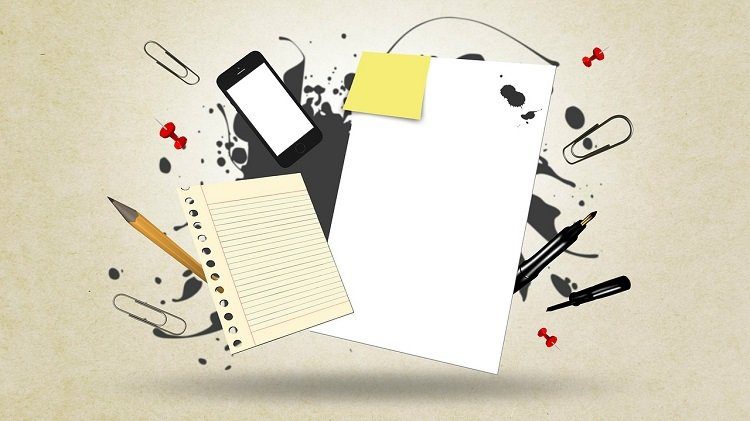تعتبر دالة SWITCH في Excel واحدة من الأدوات المفيدة التي تساعدك على تبسيط العمليات الحسابية المعقدة داخل الجداول. تتيح لك هذه الدالة إمكانية إجراء اختبارات شرطية متعددة بطريقة أكثر تنظيمًا وفعالية. إذا كنت تعتمد على Excel في مهامك اليومية، فإن تعلم كيفية استخدام دالة SWITCH سيوفر لك الكثير من الوقت ويسهّل عليك تنظيم البيانات واتخاذ القرارات السريعة بناءً على معايير متعددة.
SWITCH في Excel هي دالة منطقية تُستخدم في المقام الأول لمعالجة البيانات. فهي تقيم تعبيرًا مقابل قائمة من القيم، وتعيد نتيجة تتوافق مع أول قيمة مطابقة.
تأتي شعبيتها من بساطتها النسبية مقارنة بوظائف Excel الأخرى التي تؤدي مهام مماثلة، مما يعني أنه من الأسهل قراءة الصيغة وتصحيح أي مشكلات.
في هذا الدليل، سأشرح كيفية استخدام الدالة بمثال واقعي، وتقييم فوائدها مقارنة بالوظائف الأخرى، وتغطية بعض قيودها.
ملاحظة
أضافت Microsoft دالة SWITCH إلى Excel في عام 2016، لذا فهي غير متوفرة في الإصدارات السابقة. إذا حاولت استخدام SWITCH في إصدار غير متوافق، فسيعيد Excel الخطأ #NAME؟ .
بناء الجملة لـ SWITCH
قبل أن أعرض لك مثالاً واقعيًا لـ SWITCH في العمل، دعنا نلقي نظرة على بناء الجملة:
=SWITCH(e,v1,r1,v2,r2,d)
حيث
- e هو التعبير (القيمة التي سيتم تقييمها)،
- v1 هي القيمة الأولى التي سيتم مقارنتها بالتعبير،
- r1 هي النتيجة التي سيتم إرجاعها إذا تطابقت v1 مع e،
- v2 هي القيمة الثانية التي سيتم مقارنتها بالتعبير،
- r2 هي النتيجة التي سيتم إرجاعها إذا تطابقت v2 مع e، و
- d (اختياري) هي القيمة الافتراضية إذا لم تتطابق e مع أي من قيم v.
وبينما لا يوجد سوى زوجان من v-r معروضان هنا في بناء الجملة (v1-r1 وv2-r2)، يمكنك الحصول على ما يصل إلى 126 زوجًا بشكل عام. ونظرًا لأن SWITCH تعيد نتيجة تتوافق مع القيمة المطابقة الأولى، فمن المهم مراعاة ترتيب أزواج v-r بعناية.
ملاحظة
إذا لم تقم بتضمين d الاختياري، ولم تتطابق أي من القيم (v#) مع التعبير (e)، فسوف يعيد Excel الخطأ #N/A.
SWITCH في العمل
اسمحوا لي أن أعرض عليكم وظيفة SWITCH في سيناريو واقعي. في هذا الجدول، لدي قائمة بالطلاب ودرجاتهم، وأحتاج إلى تحديد خطواتهم التالية بناءً على تلك الدرجات.
نظرًا لوجود ثلاث احتمالات مختلفة للدرجات (A وB وC)، فأنا بحاجة إلى دمج كل هذه الاحتمالات في صيغة SWITCH. لذا، في الخلية C2، سأكتب
=SWITCH([@Grade],"A","Automatically advance to next level","B","Continue at this level","C","Move down to previous level","GRADE REQUIRED")
ملاحظة
إذا لم تكن أي من القيم أو النتائج في صيغة SWITCH رقمية، فيجب أن تحيطها بعلامات اقتباس.
على الرغم من أن هذا يبدو معقدًا في البداية، إلا أنه منطقي تمامًا عند تحليله:
- أولاً، أريد أن يقوم Excel بتقييم التعبيرات في عمود Grade في الجدول المنسق، ولهذا السبب كتبت [@Grade] كقيمة e.
- بعد ذلك، لدي ثلاثة أزواج v-r: “A” ستعيد “التقدم تلقائيًا إلى المستوى التالي”، و”B” ستعيد “الاستمرار في هذا المستوى”، و”C” ستعيد “الانتقال إلى الأسفل إلى المستوى السابق”.
- أخيرًا، بعد الاقتران النهائي، ذكرت “GRADE REQUIRED” كقيمة d، وهي النتيجة إذا لم تتطابق أي من القيم (v#) مع التعبير (e).
بعد الضغط على Enter، نظرًا لأن بياناتي موجودة في جدول Excel منسق، فسيتم ملء بقية العمود C تلقائيًا.
لاحظ كيف تحتوي الخلية C8 على “GRADE REQUIRED”، وذلك لأن التعبير في الخلية B8 لم يتطابق مع أي من القيم في صيغة SWITCH الخاصة بي.
نصيحة
إذا أردت تغيير النتائج في العمود C، فسوف أعود إلى الخلية C2، وأعدل الصيغة في شريط الصيغة، وأضغط على Enter. ثم يتم تطبيق هذا التغيير تلقائيًا على الخلايا الأخرى في العمود C.
لماذا نستخدم SWITCH بدلاً من IF أو IFS أو XLOOKUP؟
قد تتساءل لماذا تستخدم SWITCH بدلاً من بعض وظائف Excel الأخرى التي تؤدي إجراءات مماثلة، مثل IF وIFS وXLOOKUP. فيما يلي بعض الأسباب:
تجنب تكرار التعبير
لإنشاء نفس النتائج في الجدول أعلاه باستخدام IF أو IFS، يجب علي تكرار التعبير في كل مرة:
=IFS([@Grade]="A","Automatically advance to next level",[@Grade]="B","Continue at this level",[@Grade]="C","Move down to previous level")
ومع ذلك، مع وظيفة SWITCH، يتعين علي فقط ذكر التعبير مرة واحدة في بداية الصيغة:
=SWITCH([@Grade],"A","Automatically advance to next level","B","Continue at this level","C","Move down to previous level","GRADE REQUIRED")
نتيجة لذلك، أصبحت دالة SWITCH أسهل في القراءة وأقل عرضة لأخطاء الكتابة وأسهل في المراجعة في حالة وجود مشكلة.
احتفظ بكل شيء في مكان واحد
مثل SWITCH، تقارن دالة XLOOKUP تعبيرًا بقائمة من القيم، وترجع قيمة مقابلة. ومع ذلك، مع XLOOKUP، تكون قائمة القيم في جدول منفصل، بينما تدمجها SWITCH كلها في صيغة واحدة. وهذا يعني أنه ليس لديك أي بيانات عائمة، وبالتالي، تظل جدول بيانات Excel الخاص بك منظمًا.
مجموعة واحدة من الأقواس
إذا اخترت استخدام وظائف IF المتداخلة لتحقيق نفس النتائج في الجدول أعلاه، فسيتعين علي استخدام مجموعة جديدة من الأقواس لكل وسيطة IF:
=IF([@Grade]="A","Automatically advance to next level",IF([@Grade]="B","Continue at this level",IF([@Grade]="C","Move down to previous level","GRADE REQUIRED")))
نتيجة لذلك، تنتهي الصيغة بشكل مربك بثلاثة أقواس إغلاق، وسيكون تصحيح أي مشكلات في بناء الجملة أكثر تحديًا. من ناحية أخرى، عند استخدامها على المستوى الأساسي دون أي وظائف إضافية أخرى، تتطلب SWITCH زوجًا واحدًا فقط من الأقواس.
عيوب SWITCH
على الرغم من أن SWITCH لها العديد من الفوائد، إلا أن هناك بعض القيود التي يجب وضعها في الاعتبار قبل البدء في العمل على جدول بيانات Excel الخاص بك:
- لا يمكنك استخدام المشغلات (مثل < أو >) أو المطابقات التقريبية مع بناء جملة SWITCH القياسي. بدلاً من ذلك، يقتصر SWITCH على المطابقة الدقيقة فقط.
- إذا كان لديك الكثير من القيم والنتائج المحتملة، فإن إنشاء صيغة SWITCH الخاصة بك في المقام الأول سيستغرق وقتًا طويلاً. شخصيًا، أوصي باستخدام ما لا يزيد عن سبعة أو ثمانية أزواج من القيمة والنتيجة في صيغة SWITCH الخاصة بك.
- SWITCH هي دالة غير مرنة نسبيًا. على سبيل المثال، يمكن لـ XLOOKUP إرجاع صفوف وأعمدة كاملة من البيانات، بدلاً من قيمة واحدة فقط.
- نظرًا لأن SWITCH يتطلب الكثير من الفواصل (والاقتباسات إذا كنت تقوم بتضمين قيم غير رقمية)، فمن السهل ارتكاب خطأ إذا كتبت الصيغة يدويًا.
- SWITCH هي مجرد واحدة من العديد من الطرق المختلفة لاستخدام البيانات في جدول Excel. قد تفكر أيضًا في استخدام INDEX للعثور على القيم، أو MATCH للعثور على موضع القيمة، أو INDEX وMATCH معًا لإنشاء بحث ثنائي الاتجاه.